小猪教您win7怎么设置管理员权限
- 时间:2017年12月04日 15:59:54 来源:魔法猪系统重装大师官网 人气:16243
在使用win7系统的过程中,出现“您的权限不足,请点击继续来获得权限”、“您当前无权访问该文件夹”的提示信息。这是因为Win7系统的默认账户虽然是管理员账户,但在很大程度上对于一部分系统关键文件的访问和修改权限还是没有的,那我们应该怎么设置才能获得Win7管理员最高权限呢?来看看win7设置管理员权限的操作吧。
很多Win7用户都以为administrator账号的权限是最高的,其实不然。也许我们在使用Windows7系统的时候经常会遇到在删除某一个文件或者文件夹时出现没有权限的提示现象,没有权限原因是超级管理员账户是禁用关闭状态,需要启动才能使用。下面,小编就来跟大家说说win7怎么设置管理员权限。
win7怎么设置管理员权限图文解说
对于一般文件获得管理员权限
只需要击鼠标右键,选择“管理员取得所有权”
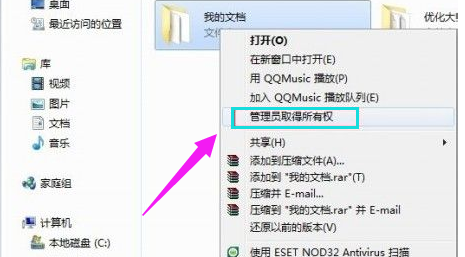
管理员权限载图1
对于一些程序文件,只需要击鼠标右键,选择“以管理员身份运行”

管理员权限载图2
开启Administrator账户的方法:
对计算机图标鼠标右键,选择“管理”
选择本地用户和组,然后再点击用户,选择打开“administrator账户”

win7载图3
打开administrator账户界面之后,去除“账户已禁用”前面的勾选,再点击确定
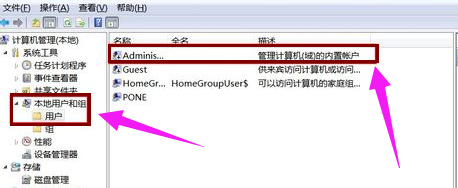
设置权限载图4
在开始登陆的界面,即可以出现administrator账户了

设置权限载图5
以上就是win7怎么设置管理员权限的一些操作解说了,不过建议一般来说此账户还是不要开启的好,如果此账户受损,再创建帐户很容易失败。还有,在第一次开启此账户时,是不需要密码的。









